Как да преброя броя на стойностите, разделени със запетаи/тирета в клетка в Excel?
Например имате клетка, съдържаща много запетаи в Excel, как можете лесно да преброите общия брой на всички запетаи в тази клетка? Тази статия предоставя два метода за бързо разрешаване!
- Пребройте броя на запетаите/тирета в клетка с формула
- Пребройте броя на запетаите/тирета в клетка с формулата на Kutools за Excel
Пребройте броя на запетаите/тирета в клетка с формула
Този метод ще въведе формула за бързо преброяване на общия брой на всички запетаи или тирета в една клетка в Excel. Моля, направете следното:
Изберете клетката, в която ще поставите резултата от преброяването, въведете формулата =LEN(A2)-LEN(ЗАМЕСТ(A2,",","")) (A2 е клетката, в която ще броите запетаите) в нея и след това плъзнете манипулатора за автоматично попълване на тази клетка до диапазона, както ви е необходим. Вижте екранна снимка:

Забележка: За да преброите броя на тиретата, моля, заменете запетаите с тиретата във формулите, както =LEN(A2)-LEN(ЗАМЕСТВАНЕ(A2,"-","")).
Пребройте броя на запетаите/тирета в клетка с формулата на Kutools за Excel
Понякога може да не можете да запомните точно формулата. Тук препоръчваме Бройте пъти, когато се появява дума формула на Kutools за Excel, която може да ви помогне бързо да преброите знак или дума в клетка лесно. Моля, направете следното:
Kutools за Excel - Снабден с над 300 основни инструмента за Excel. Насладете се на пълнофункционален 30-дневен БЕЗПЛАТЕН пробен период без кредитна карта! Изтегли сега!
1. Изберете празна клетка, в която ще поставите резултата от преброяването, и щракнете Kutools > Помощник за формула > Статистика > Пребройте броя на една дума.
2. В отварящия се диалогов прозорец Помощник за формули, моля, посочете клетката, в която ще броите запетаите/тирета в Текст въведете , or - в дума и щракнете върху OK бутон. Вижте екранна снимка:

След това общият брой запетаи/тирета в посочената клетка е преброен и върнат в избраната клетка. Ако е необходимо, моля, плъзнете манипулатора за автоматично попълване на тази клетка до диапазона, както ви е необходим. Вижте екранна снимка:

Забележка: Това Бройте пъти, когато се появява дума формулата също може да преброи посочения знак или дума в диапазон. Вижте екранната снимка по-долу:

Kutools за Excel - Заредете Excel с над 300 основни инструмента. Насладете се на пълнофункционален 30-дневен БЕЗПЛАТЕН пробен период без кредитна карта! Вземи Го Сега
Демонстрация: Пребройте броя на запетаите/тирета в клетка/диапазон
Изберете и пребройте клетки, ако съдържат определен текст в Excel
Kutools за Excel Изберете конкретни клетки може да ни помогне бързо да изберем всички клетки, които съдържат, започват, завършват или са равни на определен текстов низ в посочения диапазон. Едновременно с това ще излезе диалогов прозорец и ще ни покаже колко клетки са избрани.
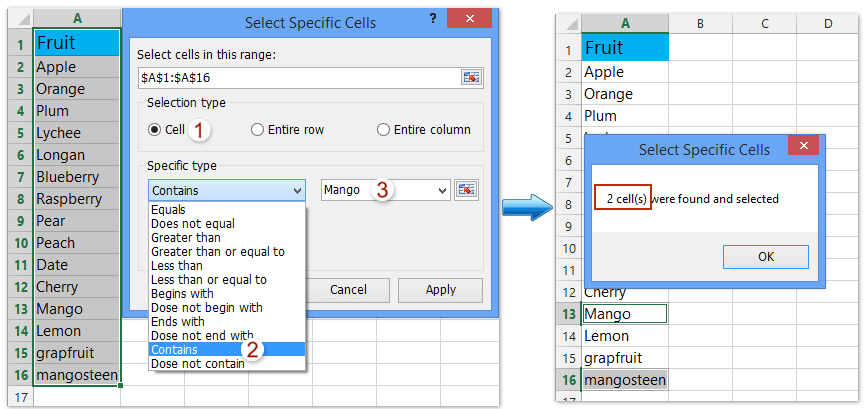
Още по темата:
Най-добрите инструменти за продуктивност в офиса
Усъвършенствайте уменията си за Excel с Kutools за Excel и изпитайте ефективност, както никога досега. Kutools за Excel предлага над 300 разширени функции за повишаване на производителността и спестяване на време. Щракнете тук, за да получите функцията, от която се нуждаете най-много...

Раздел Office Внася интерфейс с раздели в Office и прави работата ви много по-лесна
- Разрешете редактиране и четене с раздели в Word, Excel, PowerPoint, Publisher, Access, Visio и Project.
- Отваряйте и създавайте множество документи в нови раздели на един и същ прозорец, а не в нови прозорци.
- Увеличава вашата производителност с 50% и намалява стотици кликвания на мишката за вас всеки ден!
